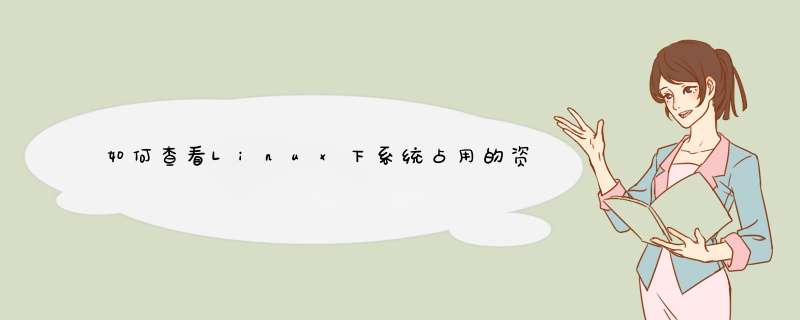
top:
主要参数
d:指定更新的间隔,以秒计算。
q:没有任何延迟的更新。如果使用者有超级用户,则top命令将会以最高的优先序执行。
c:显示进程完整的路径与名称。
S:累积模式,会将己完成或消失的子行程的CPU时间累积起来。
s:安全模式。
i:不显示任何闲置(Idle)或无用(Zombie)的行程。
n:显示更新的次数,完成后将会退出to
显示参数:
PID(Process ID):进程标示号。
USER:进程所有者的用户名。
PR:进程的优先级别。
NI:进程的优先级别数值。
VIRT:进程占用的虚拟内存值。
RES:进程占用的物理内存值。
SHR:进程使用的共享内存值。
S:进程的状态,其中S表示休眠,R表示正在运行,Z表示僵死状态,N表示该进程优先值是负数。
%CPU:该进程占用的CPU使用率。
%MEM:该进程占用的物理内存和总内存的百分比。
TIME+:该进程启动后占用的总的CPU时间。
Command:进程启动的启动命令名称,如果这一行显示不下,进程会有一个完整的命令行。
top命令使用过程中,还可以使用一些交互的命令来完成其它参数的功能。这些命令是通过快捷键启动的。
:立刻刷新。
P:根据CPU使用大小进行排序。
T:根据时间、累计时间排序。
q:退出top命令。
m:切换显示内存信息。
t:切换显示进程和CPU状态信息。
c:切换显示命令名称和完整命令行。
M:根据使用内存大小进行排序。
W:将当前设置写入~/.toprc文件中。这是写top配置文件的推荐方法。
free
1.作用
free命令用来显示内存的使用情况,使用权限是所有用户。
2.格式
free [-b-k-m] [-o] [-s delay] [-t] [-V]
3.主要参数
-b -k -m:分别以字节(KB、MB)为单位显示内存使用情况。
-s delay:显示每隔多少秒数来显示一次内存使用情况。
-t:显示内存总和列。
-o:不显示缓冲区调节列。
uptime
18:59:15 up 25 min, 2 users, load average: 1.23, 1.32, 1.21
现在的时间
系统开机运转到现在经过的时间
连线的使用者数量
最近一分钟,五分钟和十五分钟的系统负载
参数: -V 显示版本资讯。
vmstat
procs -----------memory---------- ---swap-- -----io---- --system-- ----cpu----
r b swpd free buff cache si so bi bo in cs us sy id wa
0 1 24980 10792 8296 47316 5 19 205 52 1161 698 26 3 1 70
1 观察磁盘活动情况
磁盘活动情况主要从以下几个指标了解:
bi:表示从磁盘每秒读取的块数(blocks/s)。数字越大,表示读磁盘的活动越多。
bo:表示每秒写到磁盘的块数(blocks/s)。数字越大,表示写磁盘的活动越多。
wa:cpu等待磁盘I/O(未决的磁盘IO)的时间比例。数字越大,表示文件系统活动阻碍cpu的情况越严重,因为cpu在等待慢速的磁盘系统提供数据。wa为0是最理想的。如果wa经常大于10,可能文件系统就需要进行性能调整了。
2 观察cpu活动情况
vmstat比top更能反映出cpu的使用情况:
us:用户程序使用cpu的时间比例。这个数字越大,表示用户进程越繁忙。
sy: 系统调用使用cpu的时间比例。注意,NFS由于是在内核里面运行的,所以NFS活动所占用的cpu时间反映在sy里面。这个数字经常很大的话,就需要注 意是否某个内核进程,比如NFS任务比较繁重。如果us和sy同时都比较大的话,就需要考虑将某些用户程序分离到另外的服务器上面,以免互相影响。
id:cpu空闲的时间比例。
wa:cpu等待未决的磁盘IO的时间比例。
iostat
用于统计CPU的使用情况及tty设备、硬盘和CD-ROM的I/0量
参数:
-c 只显示CPU行
-d 显示磁盘行
-k 以千字节为单位显示磁盘输出
-t 在输出中包括时间戳
-x 在输出中包括扩展的磁盘指标
avg-cpu: %user %nice %sys %iowait %idle
20.25 0.18 2.61 76.39 0.57
%iowait 等待本地I/O时CPU空闲时间的百分比
%idle 未等待本地I/O时CPU空闲时间的百分比
Device: tps Blk_read/s Blk_wrtn/s Blk_read Blk_wrtn
hda 9.86 284.34 84.48 685407 2036
每秒传输数(tps)、每秒512字节块读取数(Blk_read/s)、每秒512字节块写入数(Blk_wrtn/s)和512字节块读取(Blk_read)和写入(Blk_wrtn)的总数量。
linux中df命令的功能是用来检查linux服务器的文件系统的磁盘空间占用情况。可以利用该命令来获取硬盘被占用了多少空间,目前还剩下多少空间等信息。1.命令格式:df [选项] [文件]2.命令功能:显示指定磁盘文件的可用空间。如果没有文件名被指定,则所有当前被挂载的文件系统的可用空间将被显示。默认情况下,磁盘空间将以 1KB 为单位进行显示,除非环境变量 POSIXLY_CORRECT 被指定,那样将以512字节为单位进行显示3.命令参数:必要参数:-a 全部文件系统列表-h 方便阅读方式显示-H 等于“-h”,但是计算式,1K=1000,而不是1K=1024-i 显示inode信息-k 区块为1024字节-l 只显示本地文件系统-m 区块为1048576字节--no-sync 忽略 sync 命令-P 输出格式为POSIX--sync 在取得磁盘信息前,先执行sync命令-T 文件系统类型选择参数:--block-size=<区块大小>指定区块大小-t<文件系统类型>只显示选定文件系统的磁盘信息-x<文件系统类型>不显示选定文件系统的磁盘信息--help 显示帮助信息--version 显示版本信息4.使用实例:实例1:显示磁盘使用情况命令:df输出:[root@CT1190 log]# df文件系统 1K-块已用 可用 已用% 挂载点/dev/sda7 19840892890896 17925856 5% //dev/sda9203727156 112797500 80413912 59% /opt/dev/sda8 4956284570080 4130372 13% /var/dev/sda6 19840892 1977568 16839184 11% /usr/dev/sda3 988116 23880913232 3% /boottmpfs 16473212 0 16473212 0% /dev/shm说明:linux中df命令的输出清单的第1列是代表文件系统对应的设备文件的路径名(一般是硬盘上的分区);第2列给出分区包含的数据块(1024字节)的数目;第3,4列分别表示已用的和可用的数据块数目。用户也许会感到奇怪的是,第3,4列块数之和不等于第2列中的块数。这是因为缺省的每个分区都留了少量空间供系统管理员使用。即使遇到普通用户空间已满的情况,管理员仍能登录和留有解决问题所需的工作空间。清单中Use% 列表示普通用户空间使用的百分比,即使这一数字达到100%,分区仍然留有系统管理员使用的空间。最后,Mounted on列表示文件系统的挂载点。实例2:以inode模式来显示磁盘使用情况命令:df -i输出:[root@CT1190 log]# df -i文件系统 Inode (I)已用 (I)可用 (I)已用% 挂载点/dev/sda751244805560 51189201% //dev/sda952592640 50519 525421211% /opt/dev/sda812800008799 12712011% /var/dev/sda65124480 80163 50443172% /usr/dev/sda3 255232 34 2551981% /boottmpfs4118303 1 41183021% /dev/shm说明:实例3:显示指定类型磁盘命令:df -t ext3输出:[root@CT1190 log]# df -t ext3文件系统 1K-块已用 可用 已用% 挂载点/dev/sda7 19840892890896 17925856 5% //dev/sda9203727156 93089700 100121712 49% /opt/dev/sda8 4956284570104 4130348 13% /var/dev/sda6 19840892 1977568 16839184 11% /usr/dev/sda3 988116 23880913232 3% /boot说明:实例4:列出各文件系统的i节点使用情况命令:df -ia输出:[root@CT1190 log]# df -ia文件系统 Inode (I)已用 (I)可用 (I)已用% 挂载点/dev/sda751244805560 51189201% /proc 0 0 0- /procsysfs 0 0 0- /sysdevpts 0 0 0- /dev/pts/dev/sda952592640 50519 525421211% /opt/dev/sda812800008799 12712011% /var/dev/sda65124480 80163 50443172% /usr/dev/sda3 255232 34 2551981% /boottmpfs4118303 1 41183021% /dev/shmnone 0 0 0- /proc/sys/fs/binfmt_misc说明:实例5:列出文件系统的类型命令:df -T输出:root@CT1190 log]# df -T文件系统 类型 1K-块已用 可用 已用% 挂载点/dev/sda7 ext319840892890896 17925856 5% //dev/sda9 ext3 203727156 93175692 100035720 49% /opt/dev/sda8 ext3 4956284570104 4130348 13% /var/dev/sda6 ext319840892 1977568 16839184 11% /usr/dev/sda3 ext3 988116 23880913232 3% /boottmpfstmpfs16473212 0 16473212 0% /dev/shm说明:实例6:以更易读的方式显示目前磁盘空间和使用情况 命令:输出:[root@CT1190 log]# df -h文件系统 容量 已用 可用 已用% 挂载点/dev/sda7 19G 871M 18G 5% //dev/sda9 195G 89G 96G 49% /opt/dev/sda8 4.8G 557M 4.0G 13% /var/dev/sda6 19G 1.9G 17G 11% /usr/dev/sda3 965M 24M 892M 3% /boottmpfs 16G 0 16G 0% /dev/shm[root@CT1190 log]# df -H文件系统 容量 已用 可用 已用% 挂载点/dev/sda7 21G 913M19G 5% //dev/sda9 209G96G 103G 49% /opt/dev/sda8 5.1G 584M 4.3G 13% /var/dev/sda6 21G 2.1G18G 11% /usr/dev/sda3 1.1G25M 936M 3% /boottmpfs 17G 017G 0% /dev/shm[root@CT1190 log]# df -lh文件系统 容量 已用 可用 已用% 挂载点/dev/sda7 19G 871M 18G 5% //dev/sda9 195G 89G 96G 49% /opt/dev/sda8 4.8G 557M 4.0G 13% /var/dev/sda6 19G 1.9G 17G 11% /usr/dev/sda3 965M 24M 892M 3% /boottmpfs 16G 0 16G 0% /dev/shm[root@CT1190 log]# df -k文件系统 1K-块已用 可用 已用% 挂载点/dev/sda7 19840892890896 17925856 5% //dev/sda9203727156 93292572 99918840 49% /opt/dev/sda8 4956284570188 4130264 13% /var/dev/sda6 19840892 1977568 16839184 11% /usr/dev/sda3 988116 23880913232 3% /boottmpfs 16473212 0 16473212 0% /dev/shm说明:-h更具目前磁盘空间和使用情况 以更易读的方式显示-H根上面的-h参数相同,不过在根式化的时候,采用1000而不是1024进行容量转换-k以单位显示磁盘的使用情况-l显示本地的分区的磁盘空间使用率,如果服务器nfs了远程服务器的磁盘,那么在df上加上-l后系统显示的是过滤nsf驱动器后的结果-i显示inode的使用情况。linux采用了类似指针的方式管理磁盘空间影射.这也是一个比较关键应用这个命令是查看磁盘各个分区的空间大小、占用、可用等信息。在任意一个目录下输入 df :
Filesystem:文件系统
Used:已用
Available:可用
Use%:已用百分比
Mounted on: 所在分区(挂载点)
du 是disk usage。要在当前目录下使用,意思就是你要查看什么文件夹就在什么文件夹上输入命令。 du 会展示各个目录下的占用情况,最后再给出一个总的占用情况。
这样一来就清楚地知道这个文件夹总共占了36G,以及各个文件夹的占用。
欢迎分享,转载请注明来源:内存溢出

 微信扫一扫
微信扫一扫
 支付宝扫一扫
支付宝扫一扫
评论列表(0条)